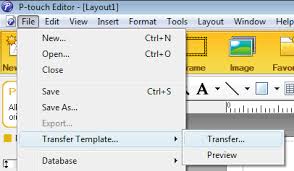Brother
Làm thế nào để chuyển các mẫu nhãn từ P-Touch chuyển Express?
Bằng cách sử dụng P-touch chuyển sang Express, mẫu nhãn dễ dàng có thể được chuyển giao cho máy in.
Sau khi các mẫu nhãn đã được tạo ra bởi người quản trị, nó có thể được phân phối đến người dùng với nhau với P-touch chuyển Express. Người dùng có thể sau đó sử dụng P-touch chuyển Express để chuyển các mẫu nhãn với máy in này là một thủ thuật đơn giản cho phép người dùng khác để in nhãn được tạo bởi người quản trị.
Nếu mẫu là được chuyển giao như một cái mới, hãy chắc chắn để xác định một [Key Assign] số (P-touch Chuyển Manager) hiện chưa được sử dụng. Nếu các quy định [Key Assign] số đang được sử dụng, các mẫu hiện tại sẽ được ghi đè bằng một hình mới.

1. Chuẩn bị Chuyển P-touch nhanh
Người sử dụng phải chuẩn bị P-touch Chuyển nhanh để chuyển mẫu nhãn với máy in.
P-touch Chuyển Express được phát triển bằng tiếng Anh.
- Mới nhất Chuyển P-touch Express có thể được tải về tại trang download.
- Tải về Chuyển Express đến bất kỳ vị trí nào trên máy tính.
Các “Chuyển Express” thư mục được tạo ra.
2. Chuyển các mẫu nhãn P-touch Chuyển quản lý
- Trong P-touch Editor, mở mẫu nhãn được chuyển giao.
- Nhấn vào [File] – [Chuyển Template] – [Chuyển].

Các mẫu nhãn được chuyển giao cho P-touch Chuyển Manager.
P-touch Chuyển Manager tự động khởi động.- Đối với Windows 10
Mẫu nhãn cũng có thể được chuyển giao cho P-touch Chuyển Manager bằng cách nhấn [Start Menu] – [Tất cả các ứng dụng] – [Anh P-touch] – [P-touch Chuyển quản lý 2.2] để bắt đầu chuyển P-touch manager, sau đó kéo các tập tin .lbx đến cửa sổ P-touch Chuyển manager. - Đối với Windows 8
Các mẫu nhãn cũng có thể được chuyển giao cho P-touch Chuyển Manager bằng cách nhấn [P-touch Chuyển quản lý 2.2] trên [Start] / [Ứng dụng] màn hình để bắt đầu P-touch Chuyển Manager, sau đó kéo các tập tin .lbx vào cửa sổ P-touch Chuyển Manager. - Đối với Windows XP / Windows Vista® / Windows® 7
Mẫu nhãn cũng có thể được chuyển giao cho P-touch Chuyển Manager bằng cách nhấn [Start] – [Tất cả các chương trình] – [Anh P-touch] – [P-touch Tools] – [P-touch Chuyển quản lý 2.2] để bắt đầu P-touch Chuyển Manager, sau đó kéo các tập tin .lbx đến cửa sổ P-touch Chuyển Manager.
3. Tiết kiệm nhãn mẫu như một tập tin chuyển giao trọn gói (.pdz) - Đối với Windows 10
Để tạo ra một tập tin trong một định dạng mà có thể được sử dụng bởi P-touch Chuyển Express, lưu mẫu nhãn như là một tập tin chuyển giao trọn gói (.pdz).
- Trong giao diện thư mục, chọn [Cấu hình].

- Chọn mẫu nhãn được phân phối.
Nhiều mẫu nhãn có thể được lựa chọn.

- Nhấn vào [File] – [Lưu File Transfer].

- Nếu [Lưu File Transfer] được nhấp trong khi một trong hai [Cấu hình] hoặc một thư mục đã tạo được chọn, tất cả các mẫu nhãn trong các thư mục được lưu dưới dạng tập tin chuyển giao trọn gói (.pdz).
- Nhiều mẫu nhãn có thể được kết hợp thành một tập tin duy nhất gói chuyển giao (.pdz).
4.Gõ vào tên, và sau đó nhấn [Save].
Các mẫu nhãn được lưu như một tập tin chuyển giao trọn gói (.pdz).

4. Phân phối các tập tin chuyển giao trọn gói (.pdz) và Chuyển P-touch Thể hiện cho người sử dụng
Nếu người dùng đã có P-touch Chuyển Express tải về, nó không phải là cần thiết cho các quản trị viên để gửi chuyển thư mục nhanh cho người dùng. Trong trường hợp này, người sử dụng chỉ có thể di chuyển các tập tin phân phối Chuyển Package vào thư mục [Chuyển Express] và sau đó bấm đúp vào “PtTrExp.exe”.
- Di chuyển các tập tin chuyển giao trọn gói (.pdz) vào thư mục [Chuyển Express].

- Phân phối tất cả các file trong thư mục [Chuyển Express] cho người dùng.
5. Chuyển các tập tin chuyển giao trọn gói (.pdz) để máy in
Sử dụng Chuyển P-touch nhanh nhận được từ các quản trị viên, người sử dụng có thể chuyển các tập tin chuyển giao trọn gói (.pdz) đến máy in.
Đừng tắt điện khi chuyển mẫu.
- Bật máy in.
- Sử dụng một cáp USB, kết nối máy in với máy tính.
- Double-click “PtTrExp.exe”, được nhận từ người quản trị.
- Khi có một tập tin gói đơn Transfer (.pdz) trong thư mục có chứa “PtTrExp.exe”
Click [Chuyển].

Chuyển các tập tin gói chuyển giao bắt đầu.

Khi có một trong hai không có tập tin chuyển giao trọn gói (.pdz) trong thư mục chứa nhiều hoặc “PtTrExp.exe”
Click [Browse].

Chọn tập tin gói Chuyển đến được chuyển giao, và sau đó bấm [Open].

Nhấn vào [Chuyển].
Nhấn [Yes].
Chuyển các tập tin gói chuyển giao bắt đầu.
- Nhấn [OK].
Chuyển các tập tin chuyển giao trọn gói được hoàn thành.